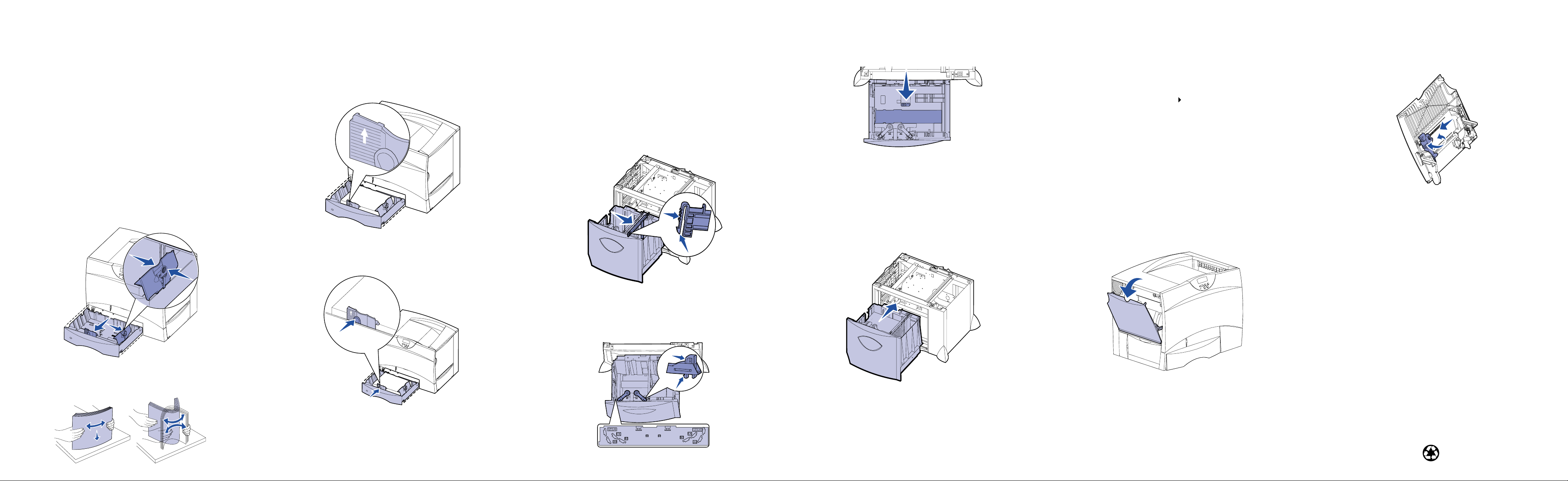
Lexmark C750
Referência rápida
Carregando uma bandeja para 500
folhas
Siga estas instruções para carregar a bandeja padrão (bandeja 1)
e todas as bandejas para 500 folhas.
Remova a bandeja.
1
Aperte a alavanca da guia frontal e deslize a guia para a frente
2
da bandeja.
Aperte a alavanca da guia lateral e deslize a guia para a
3
posição correta, correspondente ao tamanho de papel que
você está colocando.
Os ícones na parte traseira da bandeja indicam os tamanhos
de papel.
Coloque o papel encostado no canto posterior esquerdo da
5
bandeja, com o lado de impressão virado para baixo. Não
dobre nem amasse as folhas.
Nota:
Aperte a alavanca da guia frontal e deslize a guia até que esta
6
toque levemente a pilha de papel.
Não exceda a altura máxima da pilha. O excesso de
papel na bandeja pode provocar atolamentos.
Carregando uma bandeja para
2.000 folhas
Siga estas instruções para carregar uma bandeja para
2.000 folhas. Não carregue nenhuma mídia de impressão diferente
de papel na bandeja para 2.000 folhas.
Puxe a bandeja.
1
Aperte a alavanca da guia lateral, levante a guia e coloque-a
2
no slot apropriado para o tamanho de papel que estiver
carregando.
Deslize o suporte inferior para a frente da bandeja até que
4
toque a guia frontal.
Flexione as folhas para trás e para frente para separá-las e
5
ventile-as.
Coloque o papel encostado no canto posterior esquerdo da
6
bandeja, com o lado de impressão virado para baixo. Não
carregue papel torto nem amassado.
Nota:
Não exceda a altura máxima da pilha. O excesso de
papel na bandeja pode provocar atolamentos.
Carregando o alimentador
multiuso
O alimentador multiuso aceita papel comum, envelopes,
transparências, cartões e etiquetas.
Em seu processador de texto, planilha, navegador ou outro
1
aplicativo, selecione
Clique em
2
Configuração
definições do driver da impressora.
Selecione
3
formulário.
Selecione seu tipo de mídia (envelopes, transparências, papel
4
brilhoso) na caixa de listagem Tipo de mídia.
Clique em
5
sempre.
Vá à impressora. Uma mensagem no display avisa para
6
Carregar manualm ente.
Abra o alimentador multiuso.
7
Propriedades
dependendo do aplicativo) para exibir as
Alimentador MP
OK
Arquivo
(ou
e, a seguir, envie o trabalho de impressão como
Imprimir
Opções, Impressora
na caixa de listagem Origem do
.
ou
Estenda até travar o alimentador. Pressione a alavanca da
8
guia do papel e deslize completamente a guia para a frente da
impressora.
Coloque o papel com o lado da impressão para cima ou os
9
envelopes com a aba para baixo no alimentador. Empurre a
mídia para dentro ao máximo sem forçá-la.
Nota:
Organize a mídia corretamente para o tamanho, o tipo
e o método de impressão que será utilizado. Não
carregue em excesso.
Flexione as folhas para trás e para frente para separá-las e
4
ventile-as. Não dobre nem enrugue o papel. Endireite as
bordas da pilha em uma superfície plana.
Reinstale a bandeja.
7
Aperte as duas alavancas da guia frontal e deslize-as para a
3
posição correta, correspondente ao tamanho de papel que
você está colocando.
Feche a bandeja.
7
© Copyright 2001 Lexmark International, Inc.
Todos os direitos reservados.
Impresso nos E.U.A.
Este documento foi impresso em papel reciclado. 8/01
E.C. 2B0151 Número de peça 10B2640

Aperte a alavanca da guia do papel e deslize a guia até que
10
esta toque levemente a lateral da pilha de papel.
11
Pressione
Continuar
.
Imprimindo em mídia especial
Envelopes
Você pode imprimir até 10 envelopes utilizando o alimentador
multiuso. Certifique-se de ter carregado os envelopes com o lado
da impressão para cima (abas para baixo). Consulte Carregando o
alimentador multiuso para obter instruções detalhadas.
Transparências e papel brilhoso
Você pode utilizar o alimentador multiuso, bandeja 1 ou qualquer
bandeja para 500 folhas para transparências ou papel brilhoso.
Carregue as transparências ou papel brilhoso como faria com um
papel normal.
Em seu processador de texto, planilha, navegador ou outro
1
aplicativo, selecione
Clique em
2
Configuração
Propriedades
Arquivo
(ou
dependendo do aplicativo) para exibir as
Imprimir
Opções, Impressora
.
ou
definições do driver da impressora.
Selecione a bandeja que contém a mídia especial na caixa de
3
listagem Origem do formulário.
Selecione seu tipo de mídia (transparências, papel brilhoso e
4
assim por diante) na caixa de listagem Tipo de mídia.
Clique em
5
OK
e, a segui r, envie o trabalho de i mpr essã o co mo
sempre.
Cancelando um trabalho de
impressão
Para cancelar um trabalho de impressão depois de ter iniciado a
impressão:
Pressione
1
pressione
Pressione
2
pressione
Menu
até aparecer o Menu Trabalho e, a seguir,
Selecionar
Menu
Selecionar
.
até aparecer Cancelar trabalho e, a seguir,
.
Imprimind o uma página de
configurações de menu
Para verificar as configurações de Tamanho do Papel e Tipo de
Papel e para verificar os opcionais instalados e a memória, imprima
uma página de configurações do menu:
Menu
Pressione
1
pressione
Pressione
2
Selecionar
até ver o item Menu Utilitários e, a seguir,
Selecionar
Menu
É impressa a página de configurações de menu.
.
.
até ver Imprimir menus e, a seguir, pressione
Imprimindo trabalhos
confidenciais
Se desejar imprimir um trabalho pessoal ou confidencial e não
quiser que mais ninguém o veja, a impressora poderá manter o
trabalho na memória até que você chegue na impressora.
Isso funciona apenas com drivers de impressora
Nota:
personalizados Lexmark C750. Esses drivers estão no CD de
drivers enviado com sua impressora e na Web em
www.lexmark.com.
Para imprimir um trabalho confidencial:
Em seu processador de texto, planilha, navegador ou outro
1
aplicativo, selecione
Clique em
2
Configuração
Propriedades
dependendo do aplicativo) para exibir as
Arquivo
(ou
definições do driver da impressora.
Clique em
3
Ajuda
e consulte o tópico impressão confidencial ou
imprimir e reter. Siga as instruções.
Nota:
Se você enviar um arquivo grande para uma
impressora de rede compartilhada, ele permanecerá na
memória da impressora até que você o imprima. Isso
pode impedir que outras pessoas imprimam. Resgate
seus trabalhos de impressão assim que possível. Para
verificar a quantidade de memória em sua impressora,
consulte Imprimindo uma página de configurações de
menu.
Vá até a impressora e utilize o painel do operador para
4
resgatar seu trabalho de impressão confidencial:
Pressione
a
seguir, pressione
Pressione
b
seguir, pressione
Digite o Número de identificação pessoal (PIN) de quatro
c
Menu
até aparecer Trabalho confidencial e, a
Selecionar
Menu
até aparecer seu nome de usuário, a
Selecionar
dígitos utilizando os botões de númer os no painel do
operador. Ao digitar seu PIN, asteriscos aparecerão no
display.
Pressione
d
pressione
Menu
até aparecer Imprimir 1 Trab. e, a seguir,
Selecionar
. (Imp. todos trabs. envia todos os
trabalhos com o mesmo nome de usuário e PIN
imediatamente para a impressora.)
Imprimir
Opções, Impressora
.
.
.
ou
Pressione
e
seguir, pressione
Pressione
f
Menu
até ver o trabalho que deseja imprimir e, a
Selecionar
Continuar
para enviar o trabalho para a
.
impressora.
Depois de imprimir o trabalho, o trabalho é excluído da memória da
impressora e ela retornará ao estado Preparada.
Mensagens comuns da
impressora
Mensagem Ações
2XX Atolamento de
papel
Mudar Bandeja <x >
A impressora está
solicitando um tamanho
ou tipo de papel
diferente do que está
carregado.
Carregar
manualmente
A impressora está
preparada para o papel
a ser inserido no
alimentador multiuso.
Verificar <fonte>
Guia do Papel
A guia na fonte de papel
foi definida
incorretamente ou o
papel foi carregado
incorretamente.
• Remova o papel carregado
atualmente da bandeja especificada
e coloque o papel solicitado.
• Pressione
Selecionar
para apagar a
mensagem e imprimir na mídia
atualmente carregada na bandeja.
• Cancele o trabalho atual.
• Carregue o alimentador multiuso com
o papel especificado na segunda
linha do display.
• Pressione
Selecionar
Continuar
ou
para ignorar a solicitação de
alimentação manual e imprimir no
papel já instalado em uma das
bandejas de papel.
• Cancele o trabalho atual.
Mova a guia para a posição correta ou
carregue o papel corretamente.
Mensagem Ações
Esperando
A impressora recebeu
dados para imprimir,
mas está aguardando
um comando ou dados
adicionais.
A impressora não
está pronta
A impressora não está
pronta para processar
dados.
Esvaziando buffer
A impressora está
descartando o trabalho
de impressão atual.
Nenhum trabalho
localizado.
Tentar de novo?
O PIN inserido no painel
do operador não
corresponde àquele
especificado quando
você envia um trabalho
de impressão.
Limpar o caminho
do papel
O papel está atolado.
Manut de ITU/
Fusor
A unidade de
transferê nc ia de
imagens e o fusor
requerem manutenção.
• Pressione
conteúdo do buffer.
• Cancele o trabalho atual.
Pressione
impressora pronta para receber trabalhos.
• Aguardar até que a mensagem se
apague.
• Às vezes, esta mensagem significa
que os dados do driver não
correspondem ao que a impressora
esperava. Se a situação ocorrer
novamente, tente imprimir de outro
driver da impressora Lexmark C750.
• Pressione
novamente o PIN.
• Pressione
impressora retorne para o estado
Preparada.
Consulte o cartão de referência Lexmark
C750 Eliminando atolamentos para obter
instruções sobe como limpar o caminho do
papel.
Substitua a unidade de transferência de
imagens e o fusor.
Consulte o CD de publicações da Lexmark
C750 CD para obter informações sobre o
pedido e a substituição desses itens de
manutenção.
Continuar
Continuar
Continuar
Retornar
para imprimir o
para tornar a
para digitar
até que a
Mensagem Ações
80 Manutenção do
fusor
O fusor precisa de
substituição.
81 Manutenção de
ITU
A unidade de
transferência de
imagens precisa de
substituição.
82 Lubrificador
quase esgotado
ou
82 Lubrificador
esgotado
O lubrificador da
membrana no fusor
precisa de substituição.
Substitua o fusor.
Consulte o CD de publicações da Lexmark
C750 para obter informações sobre o
pedido e a substituição do fusor.
Substitua a unidade de transferência de
imagens.
Consulte o CD de publicações da Lexmark
C750 para obter informações sobre o
pedido e a substituição da unidade de
transferência de imagens.
Substitua o lubrificador da membrana.
Consulte o CD de publicações da Lexmark
C750 para obter informações sobre o
pedido e a substituição do lubrificador da
membrana.
Se precisar de mais informações
Consulte o Guia de instalação da Lexmark C750 ou o CD de
•
publicações da Lexmark C750 para obter informações úteis
sobre o uso e a manutenção de sua impressora.
Entre em contato com seu administrador ou com o Help desk
•
se você possui perguntas sobre a impressão na rede.
